Även om iMessage generellt anses vara en mer pålitlig metod för meddelandehantering än SMS, uppstår det ibland problem med leveransen. Detta kan vara frustrerande, men lyckligtvis finns det flera metoder för att åtgärda dessa problem.
Men varför når inte ett iMessage fram? De blå meddelandena som skickas mellan iOS-enheter ska normalt indikera ”Levererat” när de når mottagarens enhet. Men detta är inte alltid fallet, och det kan påverka antingen enstaka kontakter eller flera personer. Det kan vara särskilt irriterande när ett meddelande indikerar ”Levererat” men mottagaren inte faktiskt har tagit emot det.
Så vad kan vara orsakerna till att dina meddelanden inte kommer fram till en specifik person eller flera? Här är några tips du kan prova när dina iMessages inte levereras som de ska.
Vad betyder ”Levererat” på iMessage?
Först måste vi skilja mellan ”Levererat” och ”Läst”. ”Levererat” betyder att meddelandet har nått den andra personens enhet, medan ”Läst” betyder att mottagaren har tryckt på meddelandet. Detta innebär inte nödvändigtvis att de faktiskt har läst det, bara att meddelandet har öppnats. Oroa dig inte om du inte får svar direkt, de kan ha öppnat meddelandet men blivit distraherade.
Dessutom har inte alla aktiverat funktionen för läskvitton. Du kan hantera dina egna läskvitton genom att gå till Inställningar > Meddelanden > Skicka läskvitton och aktivera eller inaktivera funktionen. Just denna del av Inställningar är viktig om du upplever problem med iMessage.
Varför står det ”Levererat” på iMessage när det inte stämmer?
Det kan inträffa att ett meddelande felaktigt rapporteras som ”Levererat” medan mottagaren hävdar att de aldrig fått det. Tro inte automatiskt att de ljuger, det finns flera orsaker till detta. Det kan vara en bugg i iMessage eller att meddelandet levererats till en annan av mottagarens enheter.
Om din kontakt har en iPhone, iPad och Mac inloggade med samma Apple-ID, kan ditt meddelande ha dykt upp på någon av dessa enheter istället för deras telefon. I teorin ska meddelandet synas på alla enheter, men i praktiken är iMessage inte felfritt.
Vanliga orsaker till att iMessage inte levereras
 Bildkälla: Apple
Bildkälla: Apple
Så vad betyder det om ett iMessage inte indikerar ”Levererat”?
Mottagaren kan helt enkelt ha stängt av sin telefon, och ditt meddelande kommer fram när de slår på den igen. Ha tålamod. Inte alla har sina telefoner påslagna hela tiden, särskilt inte under natten.
Även om du inte tror att mottagaren har stängt av sin telefon, kan de ha aktiverat flygplansläge. Detta stänger av alla anslutningar, vilket hindrar mottagning av iMessages, SMS och samtal.
Om du vanligtvis får läskvitton eller om meddelandet visar ”Levererat” utan att du får något svar, finns det en annan möjlighet. Mottagarens enhet kan vara inställd på ”Stör ej”, vilket tystar aviseringar. Om det är en nödsituation, ring dem istället. Första samtalet kan ignoreras, men om du ringer igen inom tre minuter kommer samtalet att gå igenom även om ”Stör ej”-läget är aktiverat.
iMessages levereras inte: Felsökning
Det kan vara svårt att fastställa den exakta orsaken till att iMessages inte levereras. Prova följande lösningar, och du kan behöva gå igenom alla för att hitta den rätta.
Har ni båda internetåtkomst?
Den mest grundläggande orsaken till att ett meddelande inte levereras är avsaknaden av internetanslutning hos mottagaren. iMessage är beroende av internet, så om det inte finns tillgång till Wi-Fi eller mobildata levereras inte meddelandet. Detta är vanligt på landsbygden eller i områden utan internet, eller om mottagaren är på semester.
Om din iPhone indikerar ”Ej levererat” är det troligt att det är du som saknar internetanslutning. Du kan kontrollera detta genom att gå till Inställningar > Wi-Fi och se de nätverk du är ansluten till. Försök att stänga av och slå på Wi-Fi igen (och återansluta till nätverket) för att åtgärda potentiella problem.
Om du använder mobildata, kontrollera inställningarna under Inställningar > Mobil (eller Mobildata). Om du har internet måste du vänta på att mottagaren också ansluter sig till internet.
Är iMessage aktiverat?
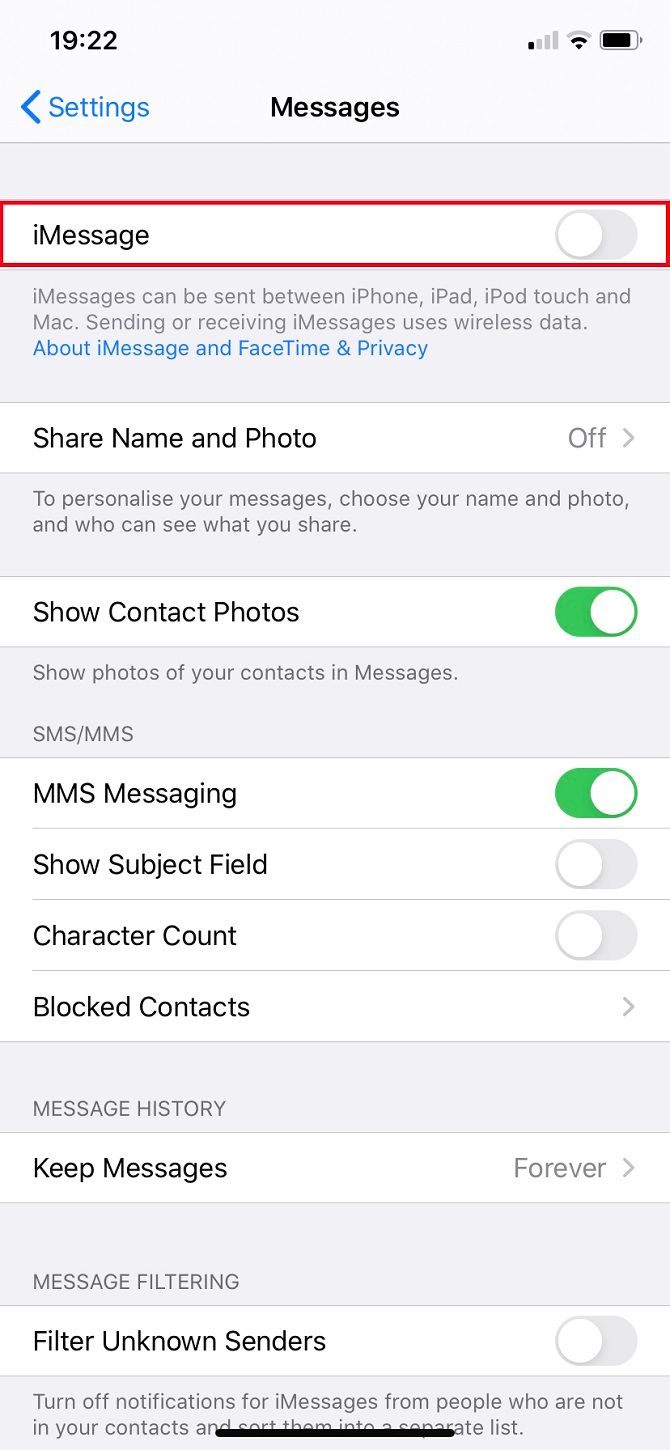
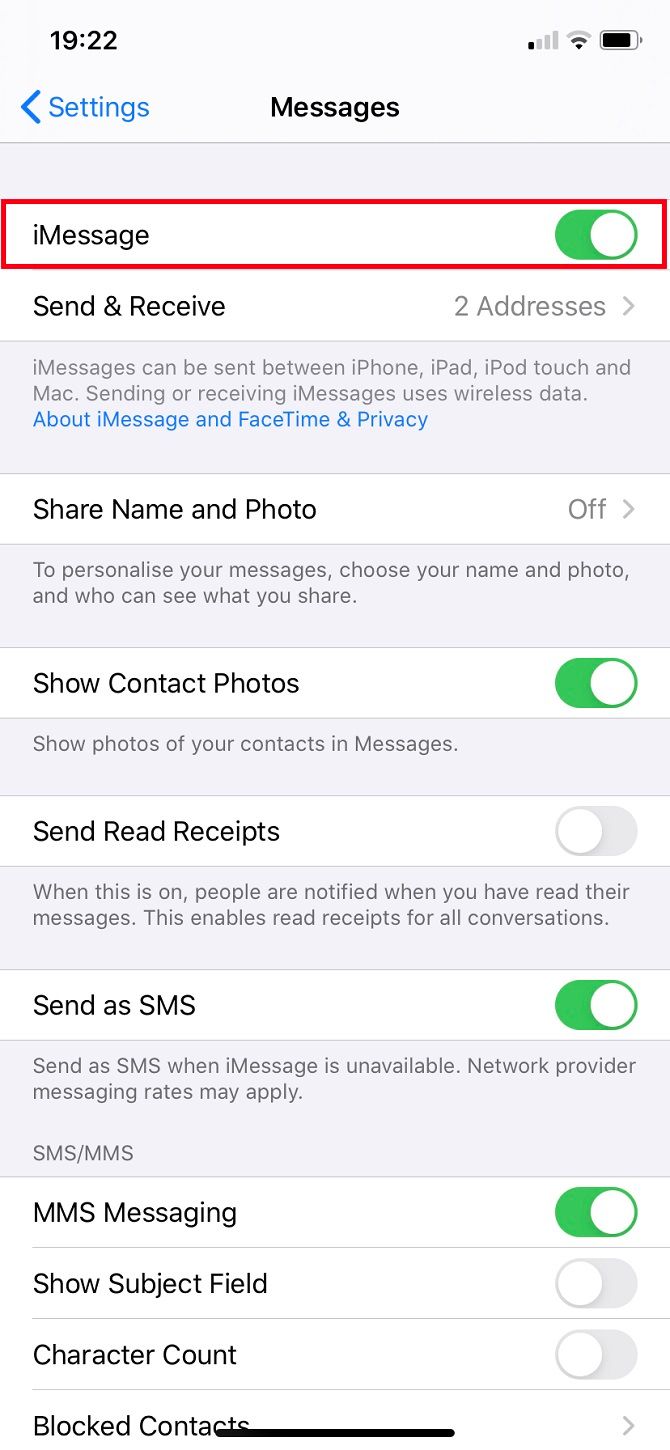
Detta kan vara en enkel lösning som är lätt att förbise. Gå till Inställningar > Meddelanden. iMessage ska vara aktiverat. Om inte, aktivera det. Om iMessage redan är aktiverat, prova att stänga av och sedan på det igen. Vänta en liten stund medan det återaktiveras.
Skicka som SMS istället för iMessage
Om personen du kontaktar inte använder en Apple-produkt fungerar inte iMessage. Du måste då skicka SMS till Android-enheter, till exempel. I dessa fall kommer meddelandena att indikera ”Skickat som SMS” istället för ”Levererat” och visas i gröna bubblor.
SMS kan också användas om du har en dålig internetanslutning. Du kan ställa in iMessage att skicka som SMS om internetanslutningen är dålig. Gå till Inställningar > Meddelanden > Skicka som SMS för att aktivera detta.
iPhones använder som standard iMessage när man kommunicerar mellan Apple-enheter, och meddelanden skickas endast som SMS om det inte finns internetanslutning. Det är inte möjligt att inaktivera iMessage för mobildata samtidigt som det är aktivt för Wi-Fi, det är antingen eller. iMessage kan sluta fungera om du har överskridit din datagräns.
Om ett meddelande visar ”Ej levererat” kan du skicka om det som SMS genom att trycka på utropstecknet bredvid meddelandet. Alternativt kan du byta till en annan meddelandeapp, som WhatsApp eller Telegram, som fungerar på alla plattformar och erbjuder säkra (och ibland krypterade) meddelanden. Mottagaren måste dock ha samma app installerad.
Prova en omstart
En omstart av din iPhone avslutar alla pågående processer. Detta raderar inte någon data. Se hur du gör en omstart av din iPhone för fullständiga instruktioner.
Oavsett vilken modell du har kommer skärmen att bli svart tills Apple-logotypen dyker upp. Då kan du släppa knapparna och din iPhone startar som vanligt.
Är iOS uppdaterad?
Apple släpper regelbundet uppdateringar för att åtgärda mindre problem, och dessa kan inkludera problem med iMessage. Kontrollera om du har den senaste versionen av iOS genom att gå till Inställningar > Allmänt > Programuppdatering.
Telefonen kommer automatiskt att söka efter uppdateringar och föreslå installation om det behövs. Inga bilder eller meddelanden kommer att förloras, men vissa appar kan kräva att du loggar in igen efter uppdateringen.
Apple-ID: Logga ut och in igen
Detta är en vanlig åtgärd för iMessage-problem. Gå till Inställningar > Meddelanden > Skicka och ta emot och tryck på ditt ID. Välj ”Logga ut”, därefter försvinner all din information utom ditt telefonnummer. Välj sedan ”Använd ditt Apple-ID för iMessage” och logga in igen. Detta kan ta en liten stund.
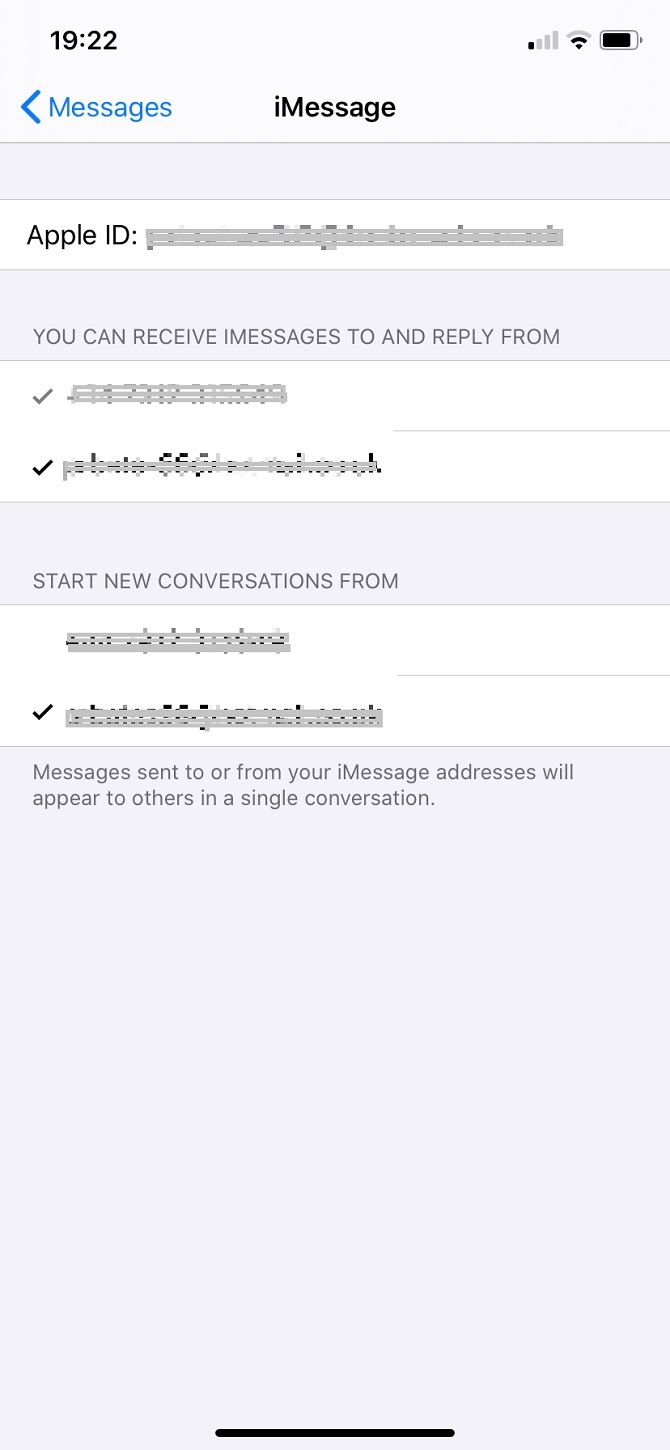
Du kan skicka iMessages via både telefonnummer och e-postadresser. Om du bara har problem med att skicka meddelanden till en viss person, kontrollera vilken e-postadress du har lagrat för dem. Finns det flera alternativ för deras kontakt? Kanske använder de en annan e-postadress för sitt Apple-ID? Fråga dem direkt om möjligt.
För att lägga till en e-postadress, gå till Kontakter, välj ett namn och välj ”Redigera”.
Ska du ta bort tidigare meddelanden?
Har du någon gång försökt skicka ett e-postmeddelande som var för stort? Det stannar kvar i utkorgen och försöker skicka om gång på gång. Till slut måste du ge upp och radera det. Det är något liknande du bör prova här också. Detta är särskilt relevant när iMessages inte levereras till en eller ett fåtal kontakter.
Du kan radera hela konversationen genom att svepa åt vänster och välja ”Radera”. Det är ett drastiskt alternativ som du kanske inte vill använda. Du bör inte behöva ta till detta, men om du gör det kommer du att förlora hela din meddelandehistorik med den personen. Det är bara en sista utväg.
Gå till konversationen med personen som du har problem med. Tryck länge på det senaste meddelandet (kopiera det till Anteckningar eller Pages om du inte vill tappa texten eller ta en skärmdump om du behöver datumen). Gå till ”Mer” och välj alla meddelanden som du har skickat sedan problemet började – allt sedan de slutade svara – och tryck sedan på papperskorgen längst ner.
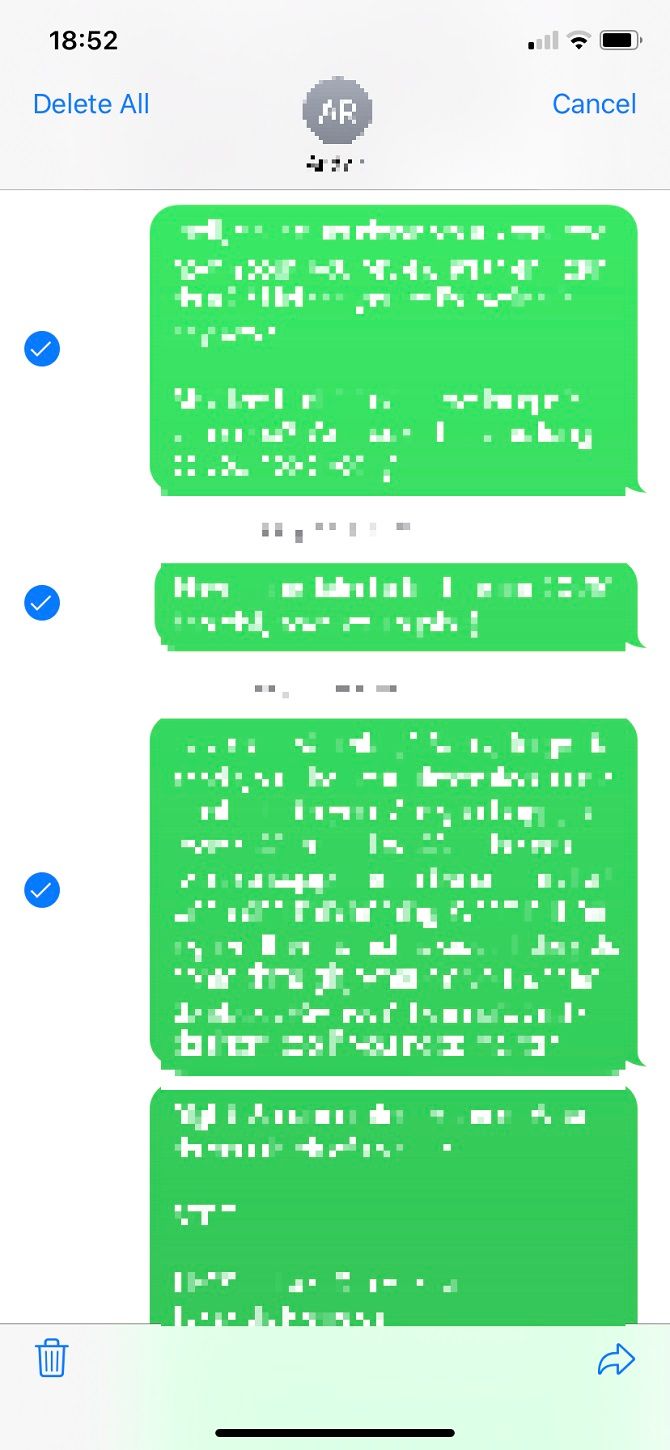
Det kan finnas ett enskilt meddelande som orsakar problemet, och genom att göra detta rensar du kön och kan försöka igen.
Byt SIM-kort
SIM-kort kan bytas ut, och det är möjligt att ditt SIM-kort har problem med ett visst telefonnummer. Besök din mobiloperatörs butik om inget annat fungerar.
Du kommer troligen att behöva förklara för personalen att du har gått igenom alla de tidigare felsökningsstegen. Be dem om att byta till ett nytt SIM-kort. Om du har ett abonnemang bör detta vara gratis. Du kommer fortfarande att använda samma enhet och bör inte förlora någon data.
De kommer att aktivera det nya SIM-kortet, och du måste vänta tills ditt gamla kort slutar fungera innan du byter till det nya. Övergången mellan SIM-kort kan ta upp till 24 timmar, men oftast tar det inte längre än en timme innan operatörsinställningarna återställs.
Återställ alla inställningar
Detta bör verkligen vara din sista utväg, eftersom du måste logga in på konton och ställa in nätverksinställningar som Wi-Fi och VPN igen. Viktigast är att detta inte raderar din data.
Gå till Inställningar > Allmänt > Återställ > Återställ alla inställningar – se till att du inte väljer något annat, eftersom det också finns ett alternativ för att radera all data. Du kan behöva logga in på ditt Apple-ID igen efteråt. Detta bör lösa inställningsrelaterade problem och är bra att veta om du har andra problem med din iPhone.
iMessage levereras inte: Är mitt telefonnummer blockerat?
Tro inte direkt att någon har blockerat dig. I de flesta fall är det inte fallet, men det är en möjlighet. Om du har blivit blockerad kan iMessage fortfarande indikera ”Levererat” även om meddelandet inte når mottagaren.
Denna tanke kan ge upphov till oro, men om du kan kontakta personen på annat sätt (som Facebook, Twitter eller Snapchat) är det osannolikt att de har blockerat ditt telefonnummer.
Varför levereras inte mitt iMessage fortfarande?
Om du har provat allt ovan och iMessage fortfarande inte levereras, finns det ytterligare saker att ta hänsyn till. Det första är att felet inte nödvändigtvis ligger hos din telefon, utan kan ligga hos mottagarens enhet. Detta är troligt om dina meddelanden till andra kontakter levereras som de ska, men det är inte alltid fallet.
Du kan be dina kontakter att gå igenom samma steg som du har gjort och skicka denna guide till dem. En annan möjlighet är att de har bytt telefonnummer utan att meddela dig.